
USB键盘进不了BIOS设置
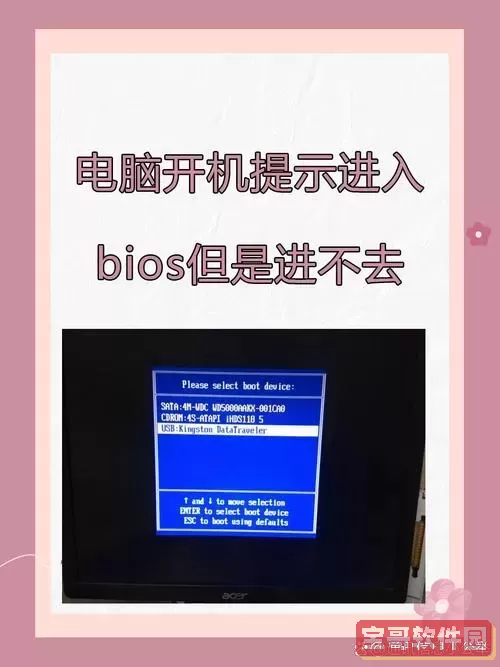
在现代电脑使用过程中,键盘是我们与电脑进行交互的重要设备之一。尤其是在进入BIOS设置界面时,键盘的响应直接决定了用户是否能够顺利修改系统硬件参数或启动顺序。然而,许多用户在使用USB接口键盘进入BIOS时,常常遇到按键无响应、无法进入BIOS的问题。本文将围绕“USB键盘进不了BIOS设置”的问题进行深入分析,并结合中国地区用户的常见情况,介绍原因及解决方法。
首先,了解BIOS的启动机制对于解决问题至关重要。BIOS(基本输入输出系统)启动是在操作系统加载前的硬件检测与设置阶段,此时电脑尚未完全激活USB设备的高级驱动功能。老式BIOS对USB设备的支持有限,必须依赖“USB键盘支持”或“USB Legacy Support”这类设置,才能在预操作系统环境中识别USB键盘。如果该项功能未启用或BIOS版本较老,USB键盘就无法在进入BIOS界面时正常工作。
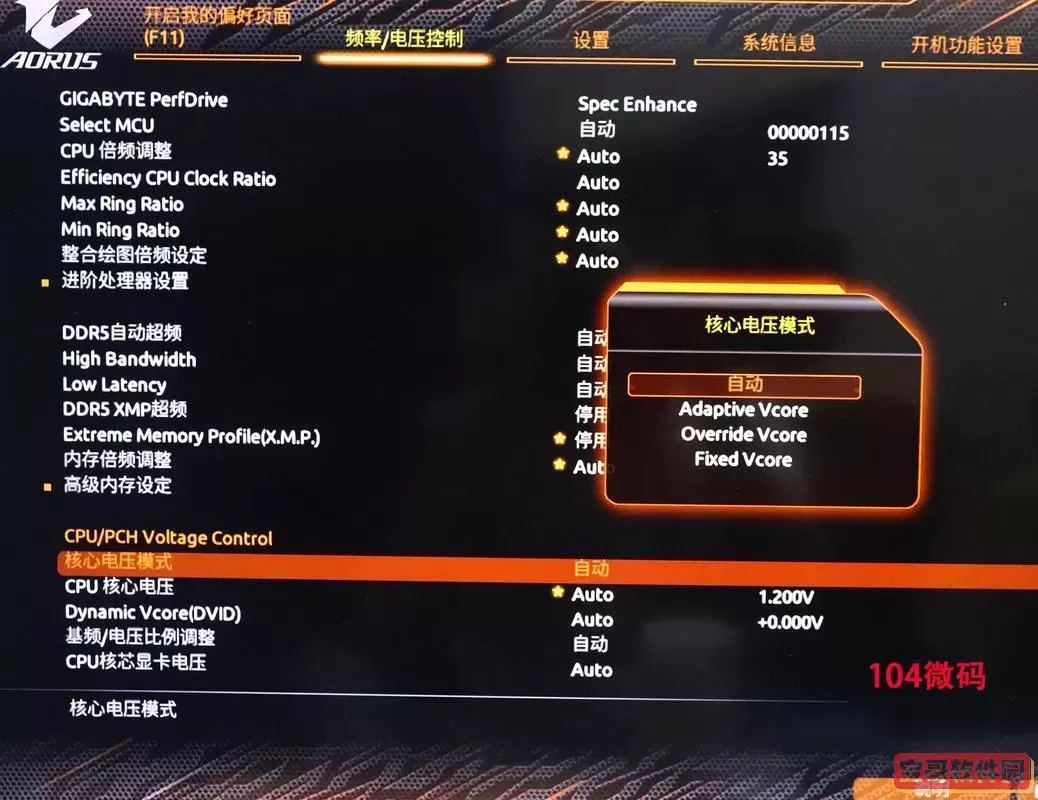
其次,中国市场由于电脑品牌和型号众多,新旧硬件设备参差不齐,这也加剧了USB键盘无法进入BIOS的现象。在国内,中低端主板、组装机普遍存在BIOS版本更新滞后和兼容性问题,尤其是在较早期的型号中,USB接口的初始化周期较长,导致开机自检阶段USB设备未能及时响应。
具体表现为开机后,屏幕提示按某键进入BIOS(如Del、F2等),但用户使用USB键盘按键无效,只能依赖PS/2接口键盘顺利进入。很多现代键盘用户习惯了USB接口,缺乏PS/2接口键盘,造成操作难度和困扰。
造成USB键盘启动阶段无法进入BIOS问题的主要原因有以下几点:
1. BIOS中未开启USB Legacy Support:如前所述,USB Legacy Support功能决定了USB设备是否能在非操作系统环境下被识别。如果未开启,USB键盘将无法在BIOS阶段生效。
2. BIOS版本过旧:部分国产主板或组装机所配置BIOS版本较老,USB兼容性和支持性不足,需要升级到最新版本。
3. USB接口类型问题:电脑背部主板USB接口和前置USB接口有时表现不同。主板后置USB2.0端口一般支持BIOSUSB键盘识别,而前置USB及USB3.0端口在BIOS阶段有时无法正常驱动。
4. 键盘自身兼容性:某些高端机械键盘或支持特定协议的USB键盘,在低级驱动环境下表现不佳,导致信号无法及时响应。
针对上述问题,我们为国内用户总结了几种有效的解决方案:
1. 尝试切换USB接口:如果USB键盘插在前置USB接口上无效,建议更换到主板后置的USB 2.0口,这通常是解决问题最简单有效的办法。
2. 使用PS/2键盘进入BIOS:若手头有PS/2接口键盘,可以优先使用PS/2键盘进入BIOS界面,进入后开启USB Legacy Support功能,保存退出后,再使用USB键盘操作。
3. 升级BIOS版本:登录主板厂商官网,根据主板型号下载最新BIOS固件并刷新。新版BIOS对USB设备的支持更完善,有助提高兼容性。
4. 开启USB Legacy Support:进入BIOS(使用PS/2键盘进入时),打开“USB Legacy Support”或“USB Keyboard Support”选项,确保该功能启用,这样USB键盘才能在BIOS阶段生效。
5. 调整启动顺序,快速按键:部分BIOS设置进入时间窗口较短,建议开机后及时连续按下进入BIOS热键,避免错过进入窗口。
6. 使用USB分线器或更换键盘:某些USB分线器或拓展坞会影响键盘识别,建议键盘直接连接主板USB口。若多次尝试仍无法识别,可更换一把普通USB键盘进行测试。
在中国,由于网络购物普及,很多用户购买的外设都是线上获取,部分产品存在兼容性不足的隐患。建议购买正规品牌、售后完善的USB键盘。同时,中国许多PC维修店和DIY爱好者经常遇到该类问题,可以通过交流论坛如Chiphell、知乎或百度贴吧寻找针对具体机型的解决方案。
综上所述,“USB键盘进不了BIOS设置”问题主要源于BIOS对USB设备的兼容性支持不足、接口选用不当和设备本身兼容性问题。在充分理解BIOS启动原理及中国电脑市场实际情况基础上,灵活运用上述解决方案,绝大多数用户都能顺利解决这一困扰,提高使用体验。
希望本文能够帮助广大中国用户解决USB键盘进入BIOS设置的难题,使得电脑维护和系统调试过程更加顺畅。